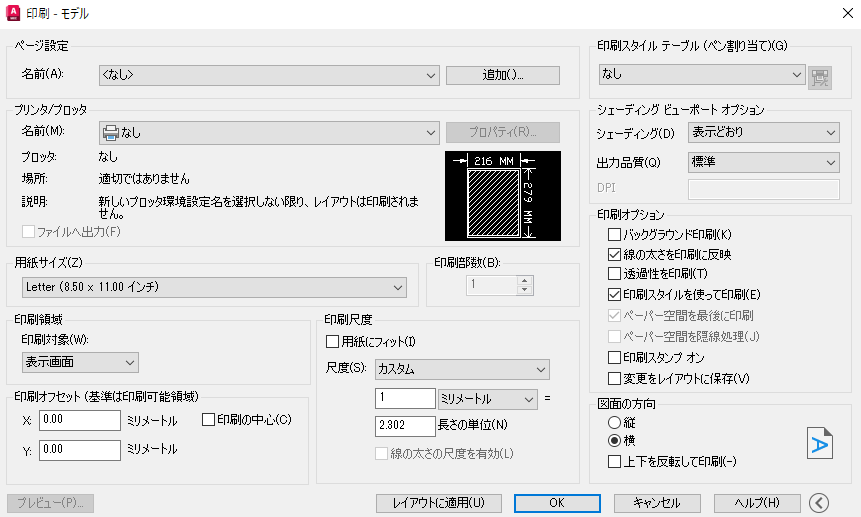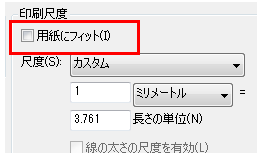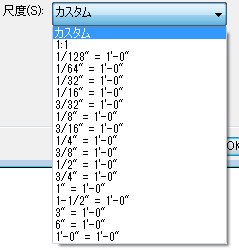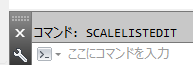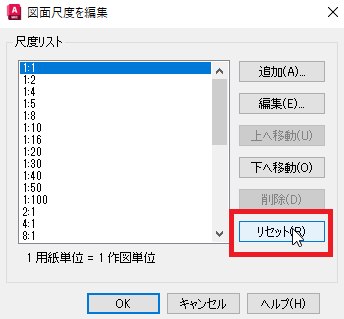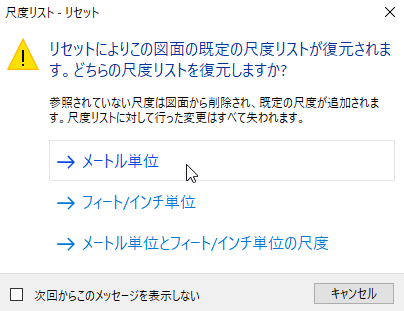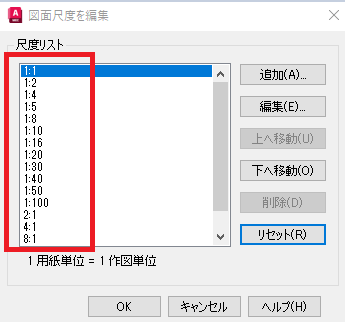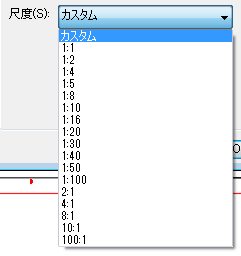印刷尺度がインチで表示されてしまう
印刷尺度がインチで表示されてしまうときの対処方法をご紹介します。
トラブル状況
解決方法
- 「図面尺度を編集」が表示されるので「リセット」を選択します。
- 「メートル単位」を選択します。
-
尺度リストがミリメートル表記となったことを確認して、[OK]ボタンをクリックします。
-
上記の操作後、[印刷]ダイアログ ボックス > [尺度]の項目を確認すると正しく表示されていることを確認できます。
オートデスク製品の購入はこちら
AutoCAD 2015以前のバージョンはWindows10に対応していません!
サイバーエースでは、AutoCADやパソコンの引っ越しもお手伝いします。
記事内容へのお問い合わせはこちら
サイバーエースへのメールでのお問い合せは、こちらのフォームをご利用下さい。(サイバーエースはAutodeskの認定販売店です)
また、お電話【0544-29-7654】での対応も行っております。
許可をいただければ遠隔操作での対応も可能です。
お気軽にご連絡下さい。
サイバーエースへのご提案、営業目的でのお問い合せは、こちらのフォームをご利用下さい。
お客様にご記入いただきました個人情報につきましては、当社で責任をもって管理し、お客様へのご回答にのみ使用させていただきます。第三者への開示や他の目的での使用はいたしません。